Photoshop制作透明水晶苹果壁纸
要点:
首先说一下,这张效果图是在太平洋网站的一个网页上看到的,我只是将其制作过程按我的想法做了一次并写下来供大家参考。
首先说一下,这张效果图是在太平洋网站的一个网页上看到的,我只是将其制作过程按我的想法做了一次并写下来供大家参考。

2.新建图层1,用钢笔钩出一个不是很规则的椭圆作为苹果的形状,转为选区后,用自己喜欢的颜色在选区中拉出径向渐变。(关于PS中一些命令和快捷键,在这里我就不再说了,说多了我不烦你们也烦:))(02)

4.新建图层,用钢笔工具钩出苹果上小把子的形状,填充棕色,收缩选区1像素,羽化1,用减淡工具处理边缘,再用白色画笔点出高光。(04)
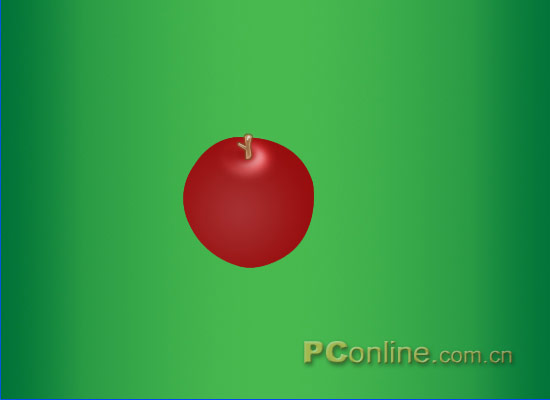
6.复制这一层为副本,选择副本层,载入图层选区后收缩选区约15像素,羽化10,删除,降低副本层透明度为50%。选择原图层,降低图层透明度为25%。(06)
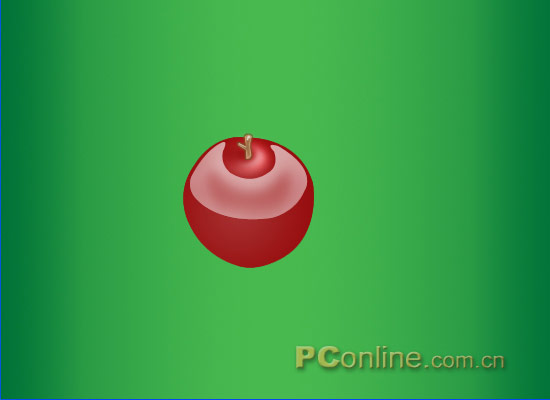
8.取消选择,设置图层混合模式为颜色减淡。复制这一层,用自由变换缩小来增强中心的反光。(08)
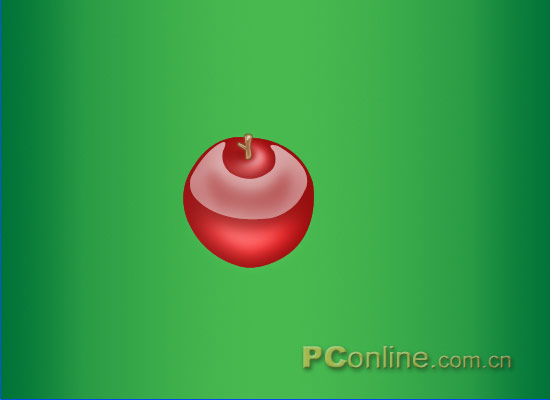
10.取消选择后载入叶子的选区,用稍深点的绿色描边1像素。(10)

12.新建图层,载入叶子选区,将选区向下移动1个像素,填充白色,用钢笔工具将下部钩出删掉,用蒙板拉出渐隐。(12)

14.投影部分,在背景上新建一层,用椭圆工具画个小椭圆,羽化约4,填充苹果的颜色。(14)
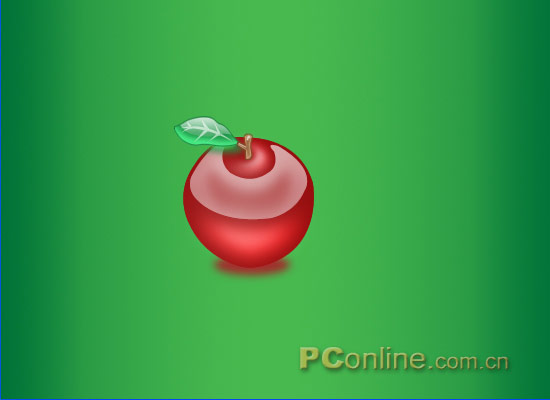
推荐继续学习,上一篇ps教程:使用 Photoshop 制作牛仔布纹 下一篇ps教程:PHOTOSHOP制作炽热的太阳
学习更多ps教程

